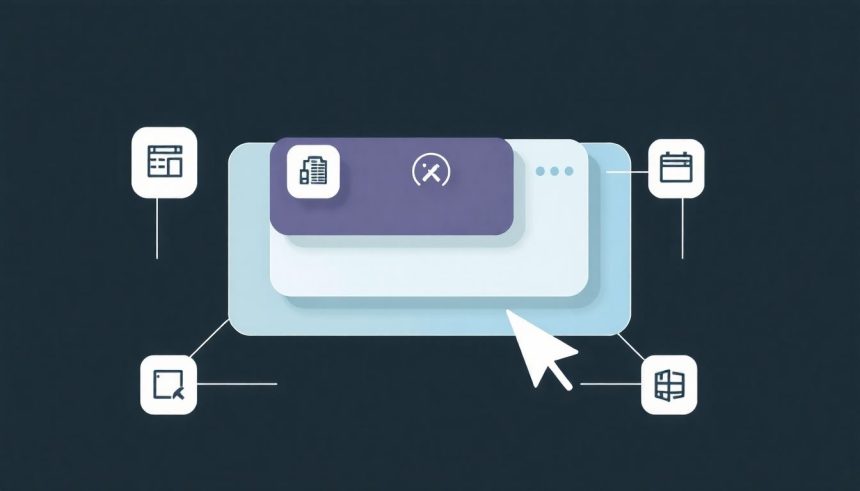A modern digitális világban a szoftverek és alkalmazások mindennapi életünk szerves részét képezik. Legyen szó mobiltelefonról, asztali számítógépről, weboldalról vagy éppen egy okoseszközről, az interakció alapját a felhasználói felület (UI) adja. Ezen felületek egyik legfontosabb, leggyakrabban használt és talán leginkább alapvető eleme a menü. Bár első pillantásra egyszerűnek tűnhet, a menü komplex és sokrétű funkcióval bír, amely alapvetően befolyásolja a szoftver használhatóságát, navigálhatóságát és az általános felhasználói élményt (UX).
A menü lényegében egy szervezett lista olyan opciókból vagy parancsokból, amelyek segítségével a felhasználó különböző funkciókat érhet el, beállításokat módosíthat, vagy navigálhat az alkalmazáson belül. Célja, hogy egy átlátható és könnyen hozzáférhető módon kínáljon hozzáférést a szoftver képességeihez, anélkül, hogy az összes funkciót egyszerre kellene megjeleníteni a képernyőn. Ez a helytakarékos és strukturált megoldás kulcsfontosságú a komplex alkalmazások kezelhetőségében, ahol rengeteg funkció áll a felhasználók rendelkezésére.
Történelmileg a menük a grafikus felhasználói felületek (GUI) megjelenésével váltak dominánssá. A parancssori interfészek (CLI) idején a felhasználóknak pontosan ismerniük kellett a parancsokat és azok szintaxisát, ami jelentős tanulási görbét és hibalehetőséget rejtett magában. A GUI-k, és velük együtt a menük, forradalmasították a szoftverekkel való interakciót, demokratizálva a számítógépek használatát azáltal, hogy vizuális, intuitív és felfedezhető módon tették elérhetővé a funkciókat. A menüsorok, legördülő menük és ikonok megjelenése alapjaiban változtatta meg, hogyan lépünk interakcióba a digitális eszközökkel, és ez a fejlődés a mai napig tart, újabb és újabb menütípusokkal és interakciós paradigmákkal gazdagodva.
A Menü Mint Felhasználói Felület Elem: Definíció és Alapfunkciók
A menü egy olyan interaktív UI elem, amely a felhasználó számára hozzáférést biztosít a szoftverben rejlő funkciókhoz és műveletekhez. Alapvető célja a navigáció és a funkcionalitás elérésének egyszerűsítése. A menük lehetővé teszik a fejlesztők számára, hogy a nagyszámú opciót logikusan rendszerezzék, elrejtsék azokat a fő felületről, és csak akkor tegyék láthatóvá, amikor a felhasználó aktívan keresi őket. Ezáltal a képernyő tisztábbá, átláthatóbbá válik, és a felhasználó a pillanatnyilag releváns információkra összpontosíthat.
A menük általában egy hierarchikus struktúrában rendezik az elemeket. Ez azt jelenti, hogy egy főmenüpont alatt további almenüpontok, vagy akár még mélyebb szintek is elhelyezkedhetnek. Ez a hierarchia segíti a felhasználókat abban, hogy mentális modellt építsenek a szoftver felépítéséről és a funkciók közötti kapcsolatokról. Például egy „Fájl” menü alatt általában olyan opciók találhatók, mint az „Új”, „Megnyitás”, „Mentés”, „Mentés másként” és „Bezárás”, amelyek mind a fájlkezeléssel kapcsolatosak. Ez a logikus csoportosítás alapvető a felhasználói élmény szempontjából, mivel csökkenti a kognitív terhelést és gyorsítja a kívánt funkció megtalálását.
A menük nem csupán parancsokat tartalmazhatnak, hanem állapotokat is mutathatnak. Például egy jelölőnégyzetet tartalmazó menüpont jelezheti egy adott beállítás aktuális állapotát (bekapcsolva/kikapcsolva). Rádió gombok csoportja választható opciókat kínálhat, ahol egyszerre csak egy választható ki. Ezek a vizuális jelzések tovább növelik a menük interaktivitását és informativitását, lehetővé téve a felhasználók számára, hogy gyorsan áttekintsék és módosítsák a szoftver viselkedését.
A menü elemek gyakran tartalmaznak vizuális jelzéseket, például ikonokat, amelyek segítik a gyors felismerést és a funkció azonosítását. Ezenkívül a billentyűparancsok (gyorsbillentyűk) megjelenítése a menüpontok mellett lehetővé teszi a haladó felhasználók számára, hogy egérhasználat nélkül, gyorsabban hajtsák végre a gyakori műveleteket. Ez a kettős hozzáférési mód – egérrel és billentyűzettel – a menük egyik legfontosabb erénye, amely a különböző felhasználói igényekre szabott rugalmasságot biztosítja.
A Menük Különböző Típusai és Alkalmazásuk
A menük rendkívül sokfélék lehetnek, és kialakításuk, viselkedésük, valamint elhelyezkedésük nagyban függ az adott szoftver típusától, a platformtól és a tervezési céloktól. Ismerjük meg a leggyakoribb menütípusokat és azok jellemzőit.
Főmenü vagy Menüsor (Menubar)
A főmenü, vagy menüsor, a grafikus felhasználói felületek egyik legrégebbi és legelterjedtebb formája. Jellemzően a képernyő vagy az alkalmazásablak tetején helyezkedik el, és állandóan látható. Olyan alapvető kategóriákat tartalmaz, mint a „Fájl”, „Szerkesztés”, „Nézet”, „Ablak” és „Súgó”. Ezek a kategóriák legördülő menüket nyitnak meg, amelyekben az adott témakörhöz tartozó parancsok és opciók találhatók. A főmenü célja a globális funkciók és beállítások egységes hozzáférésének biztosítása az alkalmazás teljes életciklusa során.
- Előnyök:
- Konzisztens elhelyezkedés és hozzáférés.
- Jó áttekintést nyújt a szoftver képességeiről.
- Könnyen felfedezhetők a funkciók.
- Billentyűparancsok támogatása.
- Hátrányok:
- Fix helyet foglal el a képernyőn.
- Mobil eszközökön nehezen adaptálható.
Környezeti Menü (Context Menu vagy Right-Click Menu)
A környezeti menü, más néven helyi menü vagy jobb egérgombos menü, az egér jobb gombjára kattintva vagy érintőképernyőn hosszan nyomva jelenik meg. Különlegessége, hogy tartalma dinamikusan változik attól függően, hogy a felhasználó melyik UI elemen vagy területen aktiválta azt. Például egy képfájlra kattintva más opciók jelennek meg (pl. „Megnyitás ezzel”, „Kép szerkesztése”) mint egy szöveges dokumentumra kattintva (pl. „Másolás”, „Beillesztés”, „Betűméret”).
- Előnyök:
- Helyspecifikus, releváns opciókat kínál.
- Gyors hozzáférést biztosít a gyakran használt funkciókhoz az adott kontextusban.
- Helytakarékos, mivel csak szükség esetén jelenik meg.
- Hátrányok:
- Nehezebben felfedezhető, mivel rejtett.
- A felhasználók nem mindig tudják, hogy létezik.
- Mobil eszközökön az „hosszan nyomás” gesztus nem mindig intuitív.
Legördülő Menü (Dropdown Menu)
A legördülő menü egy olyan lista, amely egy gombra, szöveges horgonyra vagy más UI elemre kattintva jelenik meg. Gyakran használják űrlapokban adatok kiválasztására (pl. „Ország kiválasztása”), vagy szűrők alkalmazására. A főmenü alatti almenük is legördülő menük valójában. Jellemzően egy nyíl ikon jelzi, hogy az elemre kattintva további opciók válnak láthatóvá. A legördülő menük kompakt módon képesek sok opciót elrejteni, és csak akkor felfedni, ha a felhasználó aktívan interakcióba lép velük.
- Előnyök:
- Rendkívül helytakarékos.
- Egyszerűen használható jól ismert mintázat.
- Kiválóan alkalmas kategóriák vagy opciók kiválasztására.
- Hátrányok:
- A felhasználónak kattintania kell az opciók megtekintéséhez.
- Hosszú listák esetén nehézkes lehet a görgetés.
Hamburger Menü (Hamburger Icon Menu)
A hamburger menü, nevét a három vízszintes vonalból álló ikonjáról kapta, amely egy stilizált hamburgerre emlékeztet. Elsősorban mobil eszközökön és reszponzív webdesignban vált népszerűvé, ahol a korlátozott képernyőterület miatt el kell rejteni a navigációs elemeket. Erre az ikonra kattintva egy oldalsó panel vagy egy teljes képernyős overlay jelenik meg, amely a fő navigációs linkeket vagy funkciókat tartalmazza.
- Előnyök:
- Rendkívül helytakarékos mobil felületeken.
- Tisztán tartja a fő képernyőt.
- Hátrányok:
- Alacsonyabb felfedezhetőség, mivel a menü rejtett.
- Extra kattintást igényel a navigációhoz.
- Néhány felhasználó számára nem egyértelmű az ikon jelentése.
Kibomló Menü (Flyout Menu vagy Sub-menu)
A kibomló menük a hierarchikus menüstruktúra alapvető elemei. Akkor jelennek meg, amikor a felhasználó egy főmenüpont fölé viszi az egérkurzort (vagy rákattint), és az adott menüpont alatt további almenüpontok válnak láthatóvá egy oldalsó panelen. Ezek az almenük további almenüket is tartalmazhatnak, létrehozva egy többszintű hierarchiát. A kibomló menük célja a komplex funkciók logikus csoportosítása és strukturálása.
- Előnyök:
- Rendezett és hierarchikus információátadás.
- Helytakarékos, amíg nem aktív.
- Segít a felhasználóknak megérteni a funkciók közötti kapcsolatokat.
- Hátrányok:
- Túl sok szint esetén nehézkes lehet a navigáció (egérút).
- „Egérút” probléma: az egérnek pontosan a menü területén kell maradnia.
Ugró Menü (Pop-up Menu)
Az ugró menü néha felcserélhető a környezeti menüvel, de technikai értelemben az ugró menü bármilyen, egy adott eseményre (pl. gombnyomásra, ikonra kattintásra) felugró menüt jelenthet, nem feltétlenül kontextus-specifikusan. Például egy beállítások gombra kattintva felugró menü, ami nem függ az aktuális kijelöléstől, hanem az adott gombhoz tartozó opciókat tartalmazza. Lényegében egy átmeneti menü, ami a felhasználó figyelmébe ajánl bizonyos opciókat.
- Előnyök:
- Gyors hozzáférés a kapcsolódó opciókhoz.
- Helytakarékos.
- Hátrányok:
- Megszakítja a felhasználó aktuális munkafolyamatát.
- Túl sok ugró menü zavaró lehet.
Mega Menü (Mega Menu)
A mega menük nagy, több oszlopos legördülő menük, amelyek akkor jelennek meg, amikor a felhasználó egy fő navigációs elem fölé viszi az egeret. Gyakran alkalmazzák nagy weboldalakon, ahol sok tartalomkategória van, és a cél az, hogy a felhasználó gyorsan áttekinthesse a teljes struktúrát. Ezek a menük képeket, leírásokat és akár keresőmezőket is tartalmazhatnak, segítve a vizuális navigációt és a tartalom felfedezését.
- Előnyök:
- Kiválóan alkalmas komplex navigációs struktúrák megjelenítésére.
- Javítja a felfedezhetőséget és a navigációs hatékonyságot.
- Vizuálisan gazdag és informatív lehet.
- Hátrányok:
- Nagy helyet foglal el a képernyőn, ha aktív.
- Rossz tervezés esetén túlterhelheti a felhasználót.
- Mobil eszközökön kihívást jelenthet az adaptálásuk.
Radiális Menü (Radial Menu)
A radiális menük egy kör alakú elrendezésben helyezik el az opciókat a kurzor vagy az érintés középpontja körül. Gyakran használják játékokban vagy speciális tervezőprogramokban, ahol a gyors és intuitív hozzáférésre van szükség a gyakran használt parancsokhoz. Az opciók kiválasztása általában a kurzor megfelelő irányba húzásával vagy az érintés irányával történik, ami gyorsabb lehet, mint egy lineáris listából való kiválasztás.
- Előnyök:
- Gyors és intuitív interakció, különösen érintőképernyőn vagy joystickkal.
- Kompakt és vizuálisan vonzó.
- Hátrányok:
- Korlátozott számú opciót képes megjeleníteni.
- Nem minden felhasználó számára intuitív.
- Nehezen adaptálható szöveges menüpontokhoz.
Az egyes menütípusok közötti választás alapvetően a szoftver funkcióitól, a célközönségtől és a platformtól függ. Egy jól megtervezett menürendszer több menütípust is kombinálhat, hogy a legmegfelelőbb élményt nyújtsa a felhasználóknak.
A Menük Szerepe a Felhasználói Élményben és a Szoftverhasználatban
A menük nem csupán egyszerű listák; ők a szoftverek gerincét képezik, amelyek összekötik a felhasználó szándékát a szoftver képességeivel. Szerepük messze túlmutat a puszta funkciók felsorolásán; ők a kulcs a hatékony, intuitív és élvezetes szoftverhasználathoz.
Navigáció és Felfedezhetőség
A menük elsődleges és legnyilvánvalóbb szerepe a navigáció. Lehetővé teszik a felhasználók számára, hogy mozogjanak az alkalmazás különböző részei között, és hozzáférjenek a kívánt funkciókhoz. Egy jól szervezett menürendszer olyan, mint egy tiszta és logikus útiterv, amely minimális erőfeszítéssel elvezeti a felhasználót a céljához. A menükön keresztül a felhasználók felfedezhetik a szoftver rejtett képességeit is. Még ha egy funkció nem is szerepel expliciten a fő felületen, a menüstruktúrában való böngészés során rábukkanhatnak, ami növeli a szoftver kihasználtságát.
Hatékonyság és Produktivitás
A menük jelentősen hozzájárulnak a felhasználói hatékonysághoz. A billentyűparancsok megjelenítése a menüpontok mellett lehetővé teszi a haladó felhasználók számára, hogy gyorsan végrehajtsák a gyakori műveleteket anélkül, hogy az egérhez nyúlnának. A logikusan csoportosított opciók csökkentik a keresési időt és a kognitív terhelést, így a felhasználók gyorsabban és gördülékenyebben végezhetik el feladataikat. A környezeti menük különösen hatékonyak, mivel a legrelevánsabb opciókat kínálják pontosan ott és akkor, amikor szükség van rájuk, minimalizálva a felesleges mozdulatokat.
Konzisztencia és Ismerősség
A menük, különösen a főmenük, hozzájárulnak a szoftverek közötti és az alkalmazáson belüli konzisztenciához. A „Fájl”, „Szerkesztés”, „Nézet” stb. menüpontok elrendezése és tartalma sok operációs rendszeren és alkalmazáson belül hasonló. Ez az ismerősség csökkenti a tanulási görbét az új szoftvereknél, mivel a felhasználók már előre tudják, hol keressék az alapvető funkciókat. A konzisztens menüstruktúra erősíti a felhasználó mentális modelljét a szoftver működéséről, ami növeli az önbizalmat és a használat folyékonyságát.
Információarchitektúra és Szervezés
A menük alapvető eszközei az információarchitektúrának. Segítségükkel a szoftver fejlesztői és UX tervezői logikusan rendszerezhetik a funkciókat és a tartalmat. A menüpontok elnevezése, csoportosítása és hierarchiája tükrözi a szoftver belső logikáját és a felhasználói munkafolyamatokat. Egy jól átgondolt információarchitektúra, amely a menürendszerben is megnyilvánul, kulcsfontosságú a komplex alkalmazások használhatóságához, mivel segít a felhasználóknak megérteni, hol találhatók a dolgok és hogyan kapcsolódnak egymáshoz.
Akadálymentesség (Accessibility)
Az akadálymentesség szempontjából a menük kiemelten fontosak. A jól megtervezett menük lehetővé teszik a billentyűzettel való navigációt, ami elengedhetetlen a mozgássérült felhasználók számára. A képernyőolvasók számára is értelmezhetőnek kell lenniük, megfelelő ARIA (Accessible Rich Internet Applications) attribútumokkal ellátva, hogy a látássérült felhasználók is hatékonyan tudják használni a szoftvert. A menüpontok megfelelő kontrasztja és olvasható betűmérete szintén hozzájárul az akadálymentes élményhez.
A menü a felhasználói felület egyik legkritikusabb eleme, amely nem csupán a navigációt és a funkciók elérését szolgálja, hanem alapvetően meghatározza a szoftver felfedezhetőségét, hatékonyságát és az általános felhasználói elégedettséget, hidat képezve a felhasználói szándék és a szoftver képességei között.
Menütervezési Elvek és Bevált Gyakorlatok

A menük látszólagos egyszerűségük ellenére rendkívül komplex tervezési kihívásokat rejtenek. Egy rosszul megtervezett menü frusztrációt okozhat, csökkentheti a produktivitást és akár a szoftver elhagyásához is vezethet. Az alábbi elvek és bevált gyakorlatok segítenek a hatékony és felhasználóbarát menürendszerek kialakításában.
1. Tisztaság és Egyszerűség
A menüpontoknak egyértelműnek és érthetőnek kell lenniük. Használjunk közérthető, rövid és pontos címkéket, amelyek azonnal elárulják a funkciójukat. Kerüljük a szakzsargont, hacsak nem egy speciális, technikai célközönségnek szánt alkalmazásról van szó. Az ikonok használata segíthet a vizuális felismerésben, de mindig legyen mellettük szöveges címke is, különösen a kevésbé ismert ikonok esetében.
2. Konziszencia
A konzisztencia kulcsfontosságú. A menüpontok elnevezésének, elrendezésének és viselkedésének konzisztensnek kell lennie az egész alkalmazáson belül, és amennyire lehetséges, a platform általános konvencióival is harmonizálnia kell. Például a „Mentés” parancs mindig a „Fájl” menüben legyen, és ugyanazt a billentyűparancsot használja. Ez a konzisztencia csökkenti a tanulási időt és növeli a felhasználói bizalmat.
3. Logikus Csoportosítás és Hierarchia
A kapcsolódó menüpontokat logikusan csoportosítsuk. Használjunk elválasztóvonalakat a különböző kategóriák elkülönítésére egy legördülő menüben. A gyakran használt funkciókat helyezzük a menü tetejére vagy könnyen elérhető helyre. A hierarchia kialakításánál ne menjünk túl mélyre; kerüljük a 3-4 szintnél mélyebb almenüket, mivel ezek nehézkessé tehetik a navigációt és az egérút problémáját okozhatják.
4. Visszajelzés (Feedback)
A menürendszernek vizuális visszajelzést kell adnia a felhasználó interakciójára. Például, amikor a felhasználó egy menüpont fölé viszi az egeret, az kiemelkedjen (hover állapot). Amikor rákattint, a menüpont állapota változzon meg, és a kiválasztott funkció végrehajtása után is legyen valamilyen visszajelzés (pl. egy állapotjelző üzenet). A letiltott (inaktív) menüpontok legyenek szürkítve, hogy a felhasználó tudja, miért nem érhető el egy adott funkció.
5. Billentyűparancsok (Keyboard Shortcuts)
A billentyűparancsok, vagy gyorsbillentyűk, elengedhetetlenek a haladó felhasználók számára, akik a hatékonyságot keresik. Jelenítsük meg ezeket a parancsokat a menüpontok mellett. A platformspecifikus konvenciókat (pl. Ctrl+C Windows/Linux, Cmd+C macOS) tartsuk be. A billentyűparancsok nemcsak a gyorsaságot növelik, hanem az akadálymentességet is javítják a billentyűzetet használó felhasználók számára.
6. Akadálymentesség (Accessibility)
Minden menürendszernek akadálymentesnek kell lennie. Ez magában foglalja a teljes billentyűzettel való navigálhatóságot (Tab, Shift+Tab, nyílbillentyűk, Enter, Esc), a képernyőolvasók általi értelmezhetőséget (megfelelő ARIA szerepek és címkék), valamint a megfelelő színkontrasztot és betűméretet. A menüpontok aktív területe (target size) legyen elegendően nagy, különösen érintőképernyős eszközökön, hogy elkerülhető legyen a téves érintés.
7. Reszponzív Tervezés
A menüknek alkalmazkodniuk kell a különböző képernyőméretekhez és eszközökhöz. Ami egy asztali gépen jól működik (pl. mega menü), az egy mobilon valószínűleg nem. Mobil eszközökön fontoljuk meg a hamburger menü, a tabulátoros navigáció, vagy az alsó navigációs sáv (bottom navigation bar) használatát. A cél, hogy a felhasználó ugyanazt a funkcionalitást érje el, de az adott eszközhöz optimalizált módon.
8. Fitts Törvénye és Célméret
Fitts törvénye kimondja, hogy egy cél eléréséhez szükséges idő arányos a cél távolságával és fordítottan arányos a cél méretével. Ez azt jelenti, hogy a menüpontoknak elegendően nagynak és könnyen elérhetőnek kell lenniük, különösen az érintőképernyős felületeken. A menüpontok közötti megfelelő távolság is segíti a pontos kiválasztást.
9. Kognitív Terhelés Minimalizálása
Ne terheljük túl a felhasználót túl sok opcióval vagy túl sok menüszinttel. A túlzottan hosszú legördülő menük vagy a túl mély hierarchiák növelik a kognitív terhelést és frusztrációt okozhatnak. Fontoljuk meg a funkciók elrejtését progresszív felfedezéssel (pl. „Tovább…” gombok), vagy a kevésbé gyakran használt opciók áthelyezését egy „Beállítások” vagy „Preferenciák” menübe.
10. Felhasználói Tesztelés és Iteráció
A legjobb menürendszerek is folyamatos finomítás eredményei. Végezzünk felhasználói teszteléseket, hogy lássuk, hogyan navigálnak a valós felhasználók, hol akadnak el, és mit találnak intuitívnak. Az összegyűjtött visszajelzések alapján iteráljuk a menütervet, és folyamatosan optimalizáljuk azt a felhasználói igényeknek megfelelően.
Ezen elvek betartásával a fejlesztők és tervezők olyan menürendszereket hozhatnak létre, amelyek nemcsak funkcionálisak, hanem hozzájárulnak a pozitív és hatékony felhasználói élményhez is.
Kihívások és Gyakori Hibák a Menütervezésben
A menük tervezése során számos buktatóval találkozhatunk, amelyek rontják a felhasználói élményt és csökkentik a szoftver használhatóságát. Ezeknek a kihívásoknak az ismerete elengedhetetlen a sikeres menürendszer kialakításához.
1. Menü Bloat (Túl sok opció)
Ez az egyik leggyakoribb hiba, amikor a menü túl sok opciót tartalmaz, ami zsúfolttá és átláthatatlanná teszi. A felhasználók elveszhetnek a rengeteg választási lehetőség között, és nehezen találják meg a számukra releváns funkciókat. A túl sok opció növeli a kognitív terhelést és a választási paralízist.
- Megoldás: Rendszeres auditálással távolítsuk el a ritkán használt vagy duplikált elemeket. Csoportosítsuk logikusan az opciókat, és használjunk almenüket a komplexitás kezelésére. Fontoljuk meg a progresszív felfedezést, ahol a ritkábban használt opciók csak szükség esetén válnak láthatóvá.
2. Rejtett Menük és Alacsony Felfedezhetőség
Bár a hamburger menü helytakarékos, sok felhasználó számára csökkenti a felfedezhetőséget, különösen, ha nincsenek hozzászokva az ikonhoz, vagy ha az alkalmazás nem egyértelműen jelzi a jelenlétét. Ha a fő navigáció rejtett, a felhasználók nem tudják áttekinteni az alkalmazás struktúráját.
- Megoldás: Mérlegeljük a láthatóbb navigációs mintázatokat, mint például a lapok (tabs) vagy a globális navigációs sávok. Ha hamburger menüt használunk, győződjünk meg róla, hogy az ikon jól látható, és szükség esetén adjunk hozzá szöveges címkét („Menü”). Teszteljük a felhasználókkal, hogy könnyen megtalálják-e.
3. Inkonzisztens Névadási Konvenciók
Ha a menüpontok elnevezései inkonzisztensek, vagy ha ugyanaz a funkció különböző neveken szerepel különböző helyeken, az zavart okozhat. Például, ha az egyik helyen „Beállítások”, máshol „Preferenciák” a neve ugyanannak a funkciónak.
- Megoldás: Hozzunk létre egy szigorú névkonvenciót, és tartsuk be azt az egész alkalmazásban. Használjunk egyértelmű, funkciót leíró címkéket.
4. Túl Mély Hierarchiák
A menüpontok túl sok szintje (pl. Fájl > Új > Dokumentum > Üres Sablon > Kétszeres Szóköz) rendkívül nehézkessé teheti a navigációt. A felhasználóknak pontosan kell mozgatniuk az egeret, és ez frusztráló lehet, különösen, ha az almenük gyorsan eltűnnek az egér elmozdulására.
- Megoldás: Próbáljuk meg korlátozni a menüszintek számát maximum 2-3-ra. Gondoljuk át a funkciók csoportosítását, és ha szükséges, használjunk modális ablakokat vagy külön képernyőket a komplexebb beállításokhoz.
5. Nem Megfelelő Célméret és Távolság
Különösen érintőképernyős eszközökön, ha a menüpontok túl kicsik vagy túl közel vannak egymáshoz, a felhasználók könnyen tévesen érinthetnek, ami frusztrációt okoz. Ez a Fitts törvényének megsértése.
- Megoldás: Biztosítsunk elegendő érintési területet (legalább 44×44 pixel mobil eszközökön) és megfelelő távolságot a menüpontok között.
6. Gyenge Visszajelzés
Ha a menü nem ad megfelelő vizuális visszajelzést a felhasználó interakciójára (pl. nem emeli ki a kiválasztott elemet, vagy nem jelzi a letiltott állapotot), a felhasználók nem biztosak abban, hogy a műveletüket regisztrálták, vagy miért nem érhető el egy funkció.
- Megoldás: Alkalmazzunk egyértelmű vizuális jelzéseket a hover, aktív, letiltott és kiválasztott állapotokra.
7. Mobil és Asztali Különbségek Kezelése
Egy menürendszer, amely tökéletesen működik asztali gépen, katasztrofális lehet mobilon. A reszponzív design hiánya vagy rossz implementációja komoly UX problémákhoz vezethet.
- Megoldás: Tervezzünk „mobile-first” megközelítéssel, vagy gondoljuk át alaposan, hogyan adaptáljuk a menüt a különböző képernyőméretekhez. Ne csak lekicsinyítsük az asztali menüt, hanem gondoljuk át az interakciós mintázatokat is.
8. Akadálymentességi Hiányosságok
A billentyűzettel nem navigálható menük, vagy azok, amelyeket a képernyőolvasók nem tudnak értelmezni, kizárnak bizonyos felhasználói csoportokat. A rossz kontraszt vagy a túl kicsi betűméret szintén akadályt jelent.
- Megoldás: Tervezzünk az akadálymentességi irányelvek (pl. WCAG) figyelembevételével. Használjunk megfelelő HTML szemantikát és ARIA attribútumokat. Teszteljünk képernyőolvasóval és billentyűzettel.
9. Tesztelés Hiánya
A menürendszer alapos tesztelésének hiánya gyakran vezet rejtett hibákhoz és rossz felhasználói élményhez. A fejlesztők hajlamosak feltételezni, hogy a menü intuitív, anélkül, hogy valós felhasználókkal tesztelnék.
- Megoldás: Végezzünk rendszeres felhasználói teszteket, A/B tesztelést, és gyűjtsünk visszajelzéseket a felhasználóktól. Az iteratív tervezés kulcsfontosságú.
Ezen kihívások proaktív kezelésével és a bevált gyakorlatok alkalmazásával a fejlesztők és tervezők olyan menürendszereket hozhatnak létre, amelyek valóban segítik a felhasználókat, ahelyett, hogy akadályoznák őket.
A Menük Jövője: Új Interakciós Paradigmák és Technológiai Trendek
A felhasználói felületek és interakciós mintázatok folyamatosan fejlődnek, és ezzel együtt a menük szerepe és formája is átalakul. Bár a hagyományos menüsorok és legördülő menük valószínűleg velünk maradnak még egy ideig, számos új trend és technológia formálja a jövő menürendszereit.
1. Hangalapú Interfészek (Voice UI)
A hangalapú asszisztensek, mint az Amazon Alexa, Google Assistant vagy Apple Siri, egyre népszerűbbek. Ezek az interfészek alapjaiban változtatják meg a funkciók elérésének módját. A „menü” ebben az esetben nem vizuális, hanem auditív. A felhasználó egyszerűen kimondja a kívánt parancsot („Nyisd meg a beállításokat”, „Küldj emailt Jánosnak”), és a rendszer végrehajtja azt. Ez a paradigma radikálisan csökkenti a vizuális menü szükségességét, de megköveteli a természetes nyelvi feldolgozás (NLP) és a szándékfelismerés magas szintű képességét.
2. Gesztusalapú Navigáció
Az okostelefonok elterjedésével a gesztusok egyre inkább beépülnek a felhasználói felületekbe. A húzás (swipe), csippentés (pinch) és egyéb érintési gesztusok helyettesíthetik a hagyományos menüket. Például egy alkalmazásban a képernyő széléről történő húzás előhozhat egy navigációs panelt, vagy egy lefelé húzás frissítheti a tartalmat. A jövőben a levegőben végzett gesztusok is elterjedhetnek, különösen a kiterjesztett (AR) és virtuális valóság (VR) környezetekben, ahol a menüket 3D-s térben, kézmozdulatokkal lehet majd manipulálni.
3. Mesterséges Intelligencia (AI) és Adaptív Menük
Az AI és a gépi tanulás képesek elemzni a felhasználói viselkedést és preferenciákat, majd ennek alapján dinamikusan adaptálni a menü tartalmát. Egy adaptív menü prioritást adhat a gyakran használt funkcióknak, vagy felajánlhatja azokat az opciókat, amelyekre a felhasználónak a legnagyobb valószínűséggel szüksége lesz az adott kontextusban. Ez a „prediktív menü” jelentősen növelheti a hatékonyságot, de felveti az átláthatóság és a kontroll kérdését is.
4. Parancspaletták és Keresés-központú Interfészek
Egyre több alkalmazás, különösen a fejlesztői eszközök és a produktivitási szoftverek, térnek át a parancspalettákra. Ezek olyan keresőmezők, amelyekbe a felhasználó beírhatja a kívánt funkció nevét, és a rendszer azonnal felajánlja a releváns parancsokat. Ez a megközelítés rendkívül gyors és hatékony lehet a haladó felhasználók számára, és csökkenti a menük böngészésének szükségességét. A weboldalakon a globális keresőmezők is hasonló szerepet töltenek be, lehetővé téve a tartalom közvetlen elérését menünavigáció nélkül.
5. Kiterjesztett és Virtuális Valóság (AR/VR) Interfészek
Az AR és VR környezetekben a menük teljesen új dimenziót kapnak. A menüpontok lebeghetnek a felhasználó előtt a 3D-s térben, vagy beépülhetnek a környezetbe. Az interakció történhet szemkövetéssel, kézmozdulatokkal, vagy akár agyi-számítógép interfészeken keresztül. Ez a terület még gyerekcipőben jár, de hatalmas potenciált rejt a menü fogalmának újradefiniálásában.
6. Minimalista Design és „Less is More” Elv
Egyre erősebb a tendencia a minimalista, letisztult design felé, ahol a felhasználói felületen csak a legszükségesebb elemek láthatók. Ez azt jelenti, hogy a menük is egyre inkább rejtettek, vagy csak kontextuálisan jelennek meg. A cél, hogy a felhasználó a tartalomra vagy a feladatra koncentrálhasson, anélkül, hogy a UI elemek elvonnák a figyelmét.
A menük jövője valószínűleg a hibrid megközelítésekben rejlik, ahol a hagyományos vizuális menük kiegészülnek hanggal, gesztusokkal, AI-val és kereséssel. A cél továbbra is az marad, hogy a felhasználók a lehető legintuitívabb és leghatékonyabb módon érjék el a szoftverek funkcióit, függetlenül attól, hogy milyen eszközt vagy interakciós módot használnak.